Qu’est-ce que Visual Studio ?
Visual Studio est un outil de développement puissant qui permet d’effectuer l’ensemble du cycle de développement au même endroit. Il s’agit d’un environnement de développement intégré (IDE) complet permettant d’écrire, de modifier, de déboguer et de générer du code, puis de déployer votre application. En plus de l’édition et du débogage du code, Visual Studio comprend des compilateurs, des outils de complétion de code, un contrôle de code source, des extensions et de nombreuses autres fonctionnalités qui améliorent chaque étape du processus de développement logiciel.
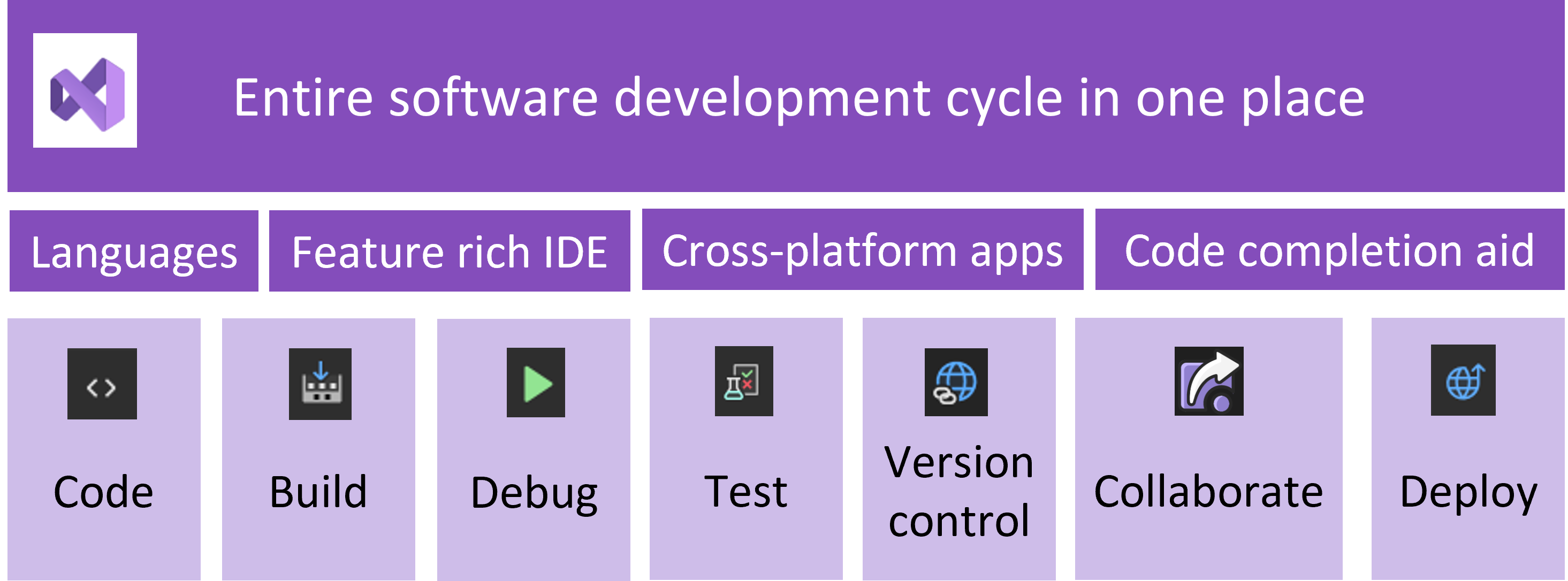
Grâce aux nombreux langages et fonctionnalités pris en charge dans Visual Studio, vous pouvez passer de l’écriture de votre premier programme « Hello World » au développement et au déploiement d’applications. Par exemple, générez, déboguez et testez des applications .NET et C++, modifiez des pages ASP.NET dans la vue du concepteur web, développez des applications mobiles et de bureau multiplateformes avec .NET, ou créez des interfaces utilisateur web réactives en C#.
Pour installer Visual Studio, sélectionnez le bouton suivant, puis choisissez l’édition de Visual Studio à télécharger.
Pour installer Visual Studio, sélectionnez le bouton suivant, puis choisissez l’édition de Visual Studio à télécharger.
Pourquoi utiliser Visual Studio ?
Visual Studio fournit aux développeurs un environnement de développement riche en fonctionnalités pour développer du code de haute qualité de manière efficace et collaborative.
- Programme d’installation basé sur une charge de travail : installez uniquement ce dont vous avez besoin
- Outils et fonctionnalités de codage puissants : tout ce dont vous avez besoin pour créer vos applications au même endroit
- Prise en charge de plusieurs langages : codez en C++, C#, JavaScript, TypeScript, Python, etc.
- Développement multiplateforme : créez des applications pour n’importe quelle plateforme
- Intégration de la gestion de version : collaborez sur du code avec des collègues de votre équipe
- Développement assisté par l’IA – écrire du code plus efficacement avec l’aide de l’IA
Découvrir Visual Studio
Développer votre code
L’environnement de développement intégré Visual Studio fournit de nombreuses fonctionnalités facilitant l’écriture et la gestion de votre code en toute confiance. Codez par exemple rapidement et précisément à l’aide d’outils de développement assistés par l’IA comme GitHub Copilot et IntelliCode, apportez des améliorations rapides à votre code à l’aide d’ampoules suggérant des actions, ou développez/réduisez des blocs de code à l’aide du mode Plan. Organisez et naviguez dans votre code grâce à l’Explorateur de solutions qui affiche votre code organisé par fichiers ou à l’aide de l’Affichage de classes qui affiche votre code organisé par classes.
En savoir plus sur toutes les fonctionnalités de l’environnement IDE pour organiser et modifier le contenu :
- Éditeur de code
- Personnaliser l’environnement IDE et l’éditeur
- Organiser le code
- Conseils et astuces
Générer votre application
Vous pouvez compiler et générer vos applications pour créer des builds immédiatement et les tester dans un débogueur. Vous pouvez exécuter des builds multiprocesseurs pour les projets C++ et C#. Visual Studio fournit également plusieurs options que vous pouvez configurer quand vous générez des applications. Vous pouvez créer une configuration de build personnalisée en plus des configurations intégrées, masquer certains messages d’avertissement ou augmenter les informations de sortie de build.
En savoir plus sur la compilation et la génération dans Visual Studio :
Déboguer votre code
Le débogage intégré dans Visual Studio permet de déboguer, de profiler et de diagnostiquer votre solution facilement. Vous parcourez votre code pas à pas et examinez les valeurs stockées dans les variables, vous définissez des espions sur des variables pour déterminer quand les valeurs changent, vous examinez le chemin d’exécution de votre code, ainsi que d’autres manières de déboguer votre code pendant son exécution.
En savoir plus sur le débogage efficace dans Visual Studio :
- Déboguer votre application
- Techniques et outils de débogage
- Mesurer les performances des applications
- Déboguer avec Copilot
- Conseils et astuces
Tester votre code
Vous pouvez écrire du code de qualité à l’aide d’outils de test complets dans Visual Studio. Les tests unitaires permettent aux développeurs et aux testeurs de trouver rapidement des erreurs de logique dans le code. Vous pouvez analyser la quantité de code testée et afficher les résultats instantanément dans une suite de tests. Vous pouvez également connaître l’impact de chaque modification apportée avec des fonctionnalités avancées qui testent le code au fur et à mesure de la saisie.
En savoir plus sur les outils de test disponibles dans Visual Studio :
- Utiliser des outils de test dans Visual Studio
- Créer et exécuter des tests unitaires
- Analyser la couverture du code
Gestion de versions
Avec les fonctionnalités Git intégrées dans Visual Studio, vous pouvez cloner, créer ou ouvrir vos propres référentiels. La fenêtre Outil Git dispose de tout ce dont vous avez besoin pour valider et envoyer (push) les modifications au code, gérer les branches et résoudre les conflits de fusion. Si vous avez un compte GitHub, vous pouvez gérer ces référentiels directement dans Visual Studio.
En savoir plus sur la gestion de version dans Visual Studio :
Collaborer avec d’autres personnes
Visual Studio Live Share permet le développement collaboratif en temps réel. Live Share vous permet de partager votre projet avec vos pairs, en utilisant le langage et la plateforme de votre choix. Approfondissez les problèmes rapidement en permettant à votre équipe de naviguer, de définir des points d’arrêt et de saisir votre session éditeur.
En savoir plus sur la collaboration avec Live Share :
Déployer votre application
Quand vous déployez une application, un service ou un composant, vous le distribuez pour l’installer sur d’autres ordinateurs, appareils, serveurs ou dans le cloud. Vous pouvez choisir la méthode qui vous convient dans Visual Studio pour le type de déploiement dont vous avez besoin. Partagez vos applications et votre code en les publiant sur le web ou sur Azure, ou en les déployant sur un partage réseau ou un dossier local.
En savoir plus sur le déploiement de votre application avec Visual Studio :
- Déployer votre application à partir de Visual Studio
- Déployer votre application sur un dossier, un serveur web, Azure ou une autre destination
Développement assisté par IA
GitHub Copilot, GitHub Copilot Chat et IntelliCode aident les développeurs à écrire du code plus rapidement et avec une plus grande précision, à développer une compréhension plus approfondie de la base de code et à effectuer d’autres tâches de développement, telles que l’écriture de tests unitaires, le débogage et le profilage.
Apprenez-en plus sur le développement assisté par l’IA dans Visual Studio :
- Utiliser GitHub Copilot dans Visual Studio
- Utiliser GitHub Copilot Chat dans Visual Studio
- Déboguer avec Copilot
Choisir votre édition Visual Studio
Il y a trois éditions de Visual Studio :
- Community – IDE gratuit et riche en fonctionnalités pour les étudiants, et les développeurs open source et individuels
- Professional : option basée sur un abonnement pour les développeurs individuels ou les petites équipes.
- Enterprise : option basée sur un abonnement pour les petites et grandes entreprises, et les organisations d’entreprise.
Comparez les fonctionnalités des différentes éditions de Visual Studio et achetez l’édition de Visual Studio qui correspond le mieux à vos besoins.
Installation de Visual Studio
Sélectionnez le bouton suivant pour installer Visual Studio, puis choisissez l’édition de votre choix.
Sélectionnez le bouton suivant pour installer Visual Studio, puis choisissez l’édition de votre choix.
Commencer
Pour développer tout type d’application ou apprendre un langage, vous allez utiliser l’environnement de développement intégré (IDE) Visual Studio. Découvrez Visual Studio plus en détail en consultant l’un de ces articles de présentation :
- Visite guidée de l’environnement IDE pour vous familiariser avec les fonctionnalités de l’IDE et découvrir comment l’utiliser pour des tâches de base.
- Parcourir les bases de ce module Learn : Introduction à Visual Studio
- Explorez plus de code en suivant l’un des tutoriels qui portent sur un langage spécifique :
Commentaires
Bientôt disponible : Tout au long de l’année 2024, nous abandonnerons progressivement le mécanisme de retour d’information GitHub Issues pour le remplacer par un nouveau système de commentaires. Pour plus d’informations, consultez : https://aka.ms/ContentUserFeedback.
Soumettre et afficher des commentaires pour